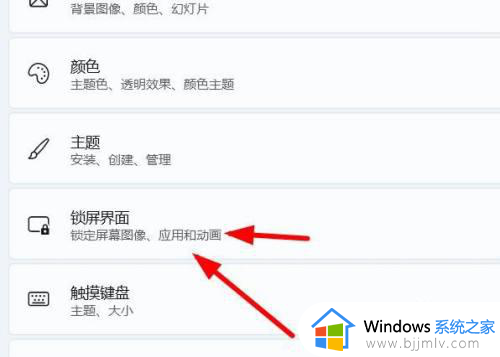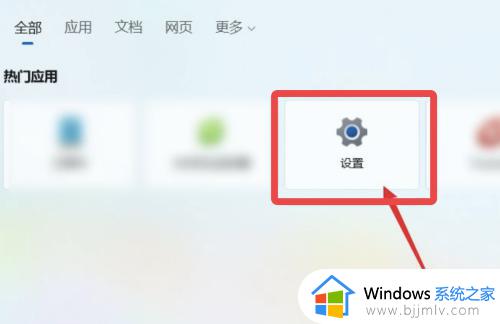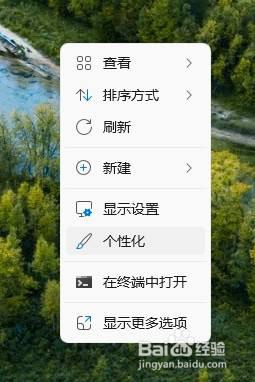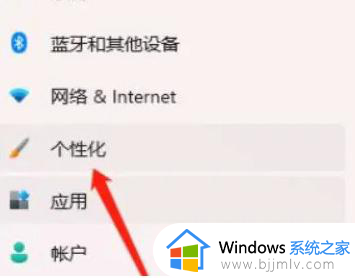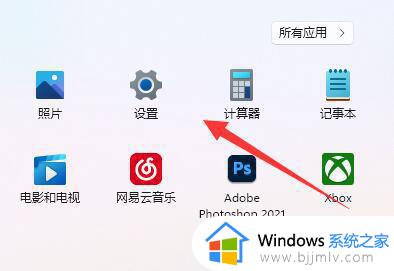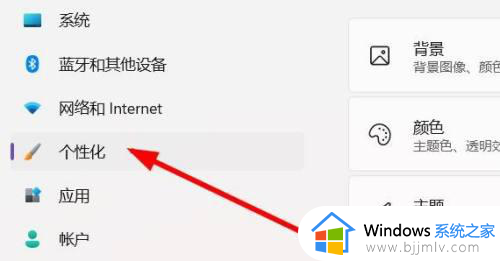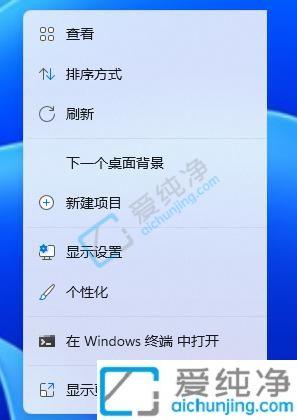win11双屏设置不同壁纸怎么弄 win11双屏如何设置不同壁纸
更新时间:2023-12-11 15:16:56作者:run
对于那些拥有双屏显示设备的用户来说,在win11系统中可以为每个屏幕选择不同的壁纸,以展示个性化和多样化的桌面风格。可是win11双屏设置不同壁纸怎么弄呢?在本文中,我们将介绍win11双屏如何设置不同壁纸,帮助用户轻松实现个性化的双屏显示效果。
win11双屏设置不同壁纸的方法:
1、“win+i”快捷键打开“设置”界面,点击左侧栏中的“个性化”选项。
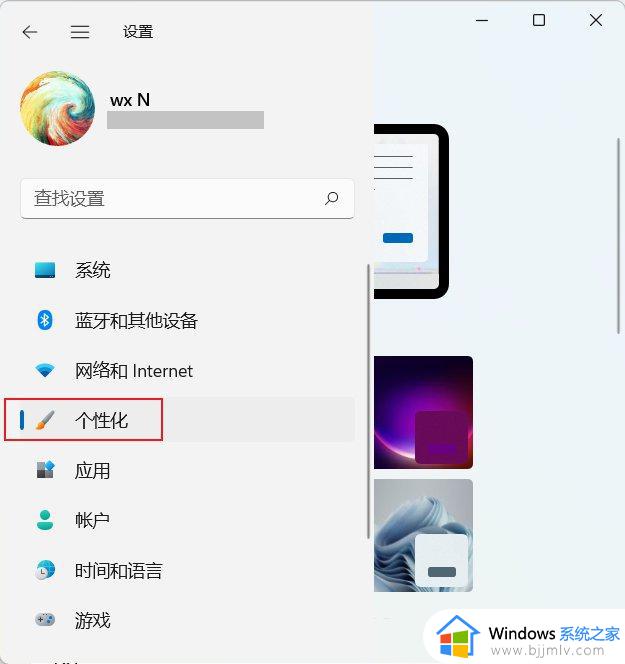
2、接着点击右侧栏中的“背景”。
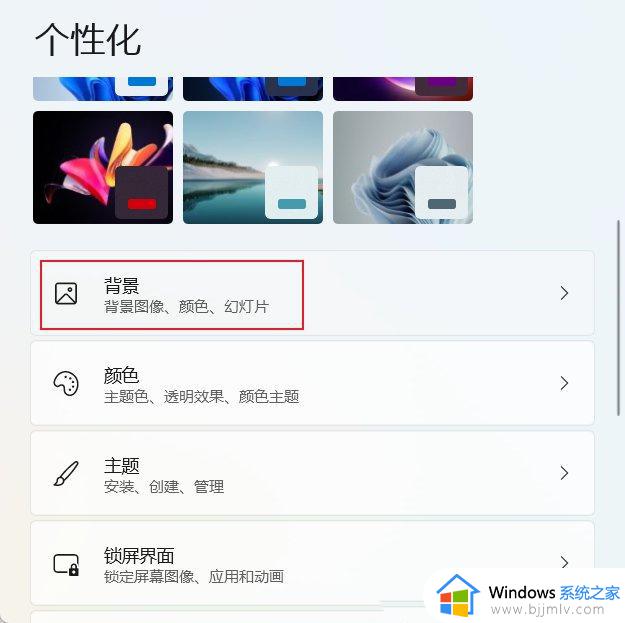
3、之后需要选择照片,点击“浏览照片”,并将合适的图片都添加到“最近使用的图像”中。
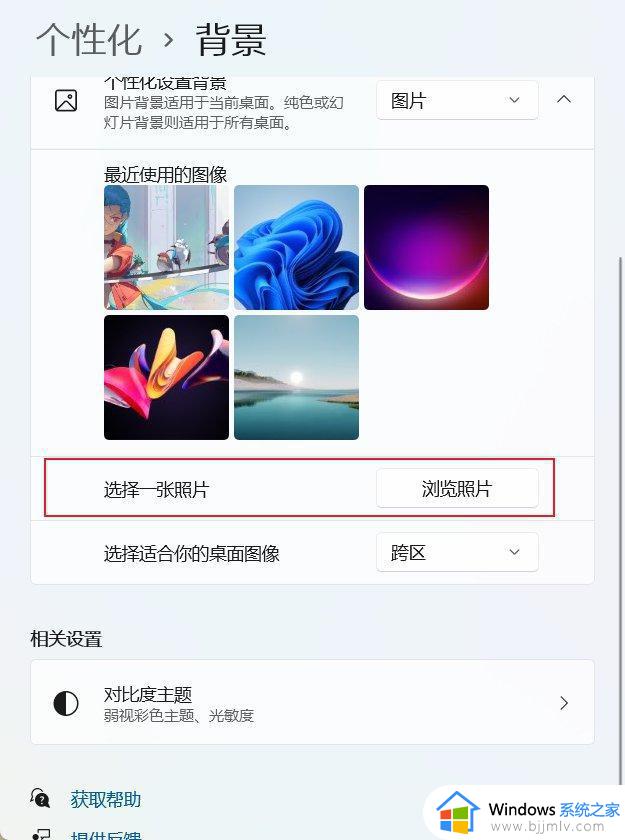
4、然后在最近使用的图像中,右击选择自己想要的图像,即可设置为不同显示器的壁纸。
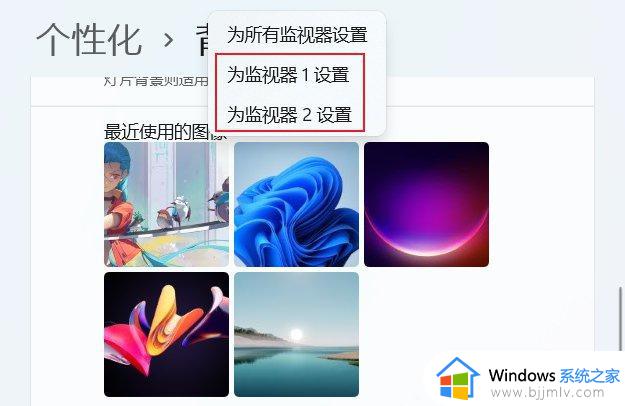
以上就是关于win11双屏如何设置不同壁纸的全部内容,还有不清楚的用户就可以参考一下小编的步骤进行操作,希望本文能够对大家有所帮助。